Halo sobat blogger, dalam tutorial kali ini saya akan membagikan sedikit ilmu yang saya bisa, pepatah pernah mengatakan " Sebaik - baik Ilmu adalah yang berguna bagi orang lain " :) .
Oke langsung saja ke topik permasalahan tentang cara membuat Login di JAVA dengan MySQL. Saya harap teman - teman sudah install java maupun MySQL di komputer teman - teman, karena di postingan kali ini saya tidak membahas cara install java ataupun mysql.
Langkah pertama yang harus dilakukan adalah Start XAMPP Control Panel sobat hingga seperti gambar di bawah ini.
Kemudian setelah Xampp start, buka browser teman - teman, kemudian di browser ketik localhost/phpmyadmin hingga muncul seperti gambar dibawah ini.
Langkah selanjutnya adalah membuat database Mysql di phpmyadmin. klik New - > Buat Database -> Kirim , Lihat gambar di bawah ini agar lebih paham.

Setelah database dibuat kemudian buat tabelnya.
Kemudian buat kolom : username varchar(20),pass varchar (20).
Setelah tabel dan kolom dibuat, jadikan kolom username sebagai primary key dan isilah record tabel dengan cara klik Tambahkan / insert. Isilah dengan username : admin, dan pass : admin untuk memudahkan anda.
Setelah database selesai di buat,langkah selanjutnya adalah Coding Javanya. Disini saya menggunakan IDE Netbeans. Buatlah project baru di Netbeans dengan cara klik file -> New Project, kemudian pilih Java -> Java Aplication kemudian next, lihat gambar dibawah ini agar lebih jelas.
Kemudian rubah nama project menjadi appLogin, kemudian klik browse apabila ingin menaruh project di folder berbeda, setelah itu hilangkan ceklis yang ada di create main class, kemudian finish.
Kemudian klik kanan pada Libraries -> add library ,pilih MySQL jdbc driver kemudian add library.
Setelah library MySQL ditambahkan buatlah class baru dengan cara klik kanan Source package -> New -> Java Class. Beri nama class tersebut, lihat gambar dibawah ini untuk contoh
kemudian isikan coding KoneksiDatabase seperti ini :
import java.sql.*;
public class KoneksiDatabase {
private static Connection koneksi;
public static Connection getKoneksi(){
if (koneksi == null){
try {String url = "jdbc:mysql://localhost:3306/login"; // nama databasenya login
String user="root"; // username mysql root
String pass=""; //passwordnya kosong
DriverManager.registerDriver(new com.mysql.jdbc.Driver());
koneksi = DriverManager.getConnection(url , user, pass);
}
catch(SQLException t){
System.out.print("Gagal melakukan koneksi ke database");
}
}
return koneksi;
}
}
Setelah Coding koneksi selesai lanjutkan membuat Form Login . Klik default package -> New -> jFrame Form , beri nama formnya FormLogin.
Siapkan 2 buah label, 2 buah jtextField, 2 buah jButton sesuaikan seperti gambar dibawah ini.
Rubahlah nama variable jTextField1 menjadi txtUsername, passwordField menjadi txtPass, jButton1 menjadi btnSimpan, jButton2 menjadi btnCancel. Untuk merubah variable namenya klik kanan pada objek yang akan dirubah kemudian pilih change variable name. Setelah sudah dirubah semua klik kanan pada button login kemudian pilih Event -> Action ->actionPerformed ,
Sebelum coding btnLogin import dahulu package yang dibutuhkan, taruh pada baris paling atas di Form_Login.Berikut coding import packagenya :
import java.sql.Connection;
import java.sql.Statement;
import java.sql.*;
import javax.swing.JOptionPane;
coding button login seperti dibawah ini :
private void btnLoginActionPerformed(java.awt.event.ActionEvent evt) {
// TODO add your handling code here:
try {
Connection c = KoneksiDatabase.getKoneksi();
Statement s = c.createStatement();
String sql = "SELECT * FROM tlogin where username='"+txtUsername.getText() + "' and pass='"+ txtPass.getText() +"'";
ResultSet r = s.executeQuery(sql);
int baris = 0;
while (r.next()) {
baris = r.getRow();
}
if (baris ==1) {
JOptionPane.showMessageDialog(null,"Berhasil Login");
dispose();
}else {
JOptionPane.showMessageDialog(null,"Gagal Login");
}
} catch (SQLException e) {
}
}
Lakukan hal sama pada button cancel kemudian isi coding seperti dibawah ini :
private void btnCancelActionPerformed(java.awt.event.ActionEvent evt) {
// TODO add your handling code here:
System.exit(0);
}
Sampai tahap ini proses coding sudah selesai, kemudian setting agar run pertama Form_Login dengan cara Klik kanan project -> Pilih properties -> klik Run -> cari Form_Login, lihat gambar dibawah ini agar lebih jelas .
Coba jalankan projectnya, untuk username dan passwordnya samakan seperti yang kamu buat di databasenya. Semoga artikel ini bermanfaat.
Salam Blogger.








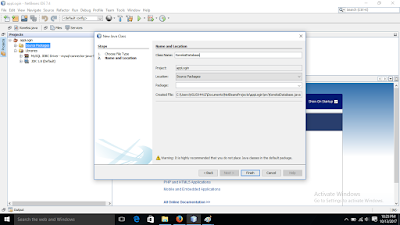




ok
ReplyDeleteThis comment has been removed by a blog administrator.
ReplyDeleteBang kalau mau sambungkan ke menu utama bagaimana?
ReplyDeleteKereeeen Makasih Banyakk gaes :)
ReplyDeletetapi gimana y caranya kalo bikin ibarat session klo di php di java-netbeans nya gimana
Aku masih bingung cara menyimpan codingan nya
ReplyDelete